Instalar Linux paso 3: Configurar la red
Detección del hardware de red: si el instalador detecta una tarjeta de red, la configurará. Si no detecta automáticamente el modelo, nos lo preguntará.
Configurar la red, ¿Desea auto-configurar la red con DHCP? Si en nuestra red hay un servidor DHCP (asignación dinámica de direcciones IP), responderemos Sí y la dirección IP, la netmask, el gateway y los DNS serán configurados automáticamente.
Si en nuestra red no tenemos servidor DHCP elegiremos No y tendremos que configurar la red manualmente, para lo cual previamente consultaremos con el administrador del sistema.
Dirección IP: lo primero es asignar una dirección IP a la tarjeta de red: el rango de direcciones reservadas para LAN es de 192.168.0.0 a 192.168.255.255, por lo que usar una dirección de este rango nos garantiza que no tendremos conflictos. Por ejemplo 192.168.1.4
Máscara de red: valor por defecto 255.255.255.0
Pasarela: el valor por defecto para la IP del gateway o pasarela de salida es 192.168.1.1 Si nuestro equipo sale directamente a Internet a través de un modem o ADSL sin router dejaremos esta opción en blanco.
Direcciones de servidores de nombre DNS o nameservers. Este dato podemos encontrarlo en la documentación de nuestro ISP (proveedor de Internet). Por ejemplo 80.58.61.250 80.58.61.254
¿Todo correcto? Si la configuración de la red es correcta, Sí.
Nombre de la máquina: cada máquina Linux tiene un nombre (host name), que se utiliza para identificar la máquina en la red, pero incluso aunque el equipo no esté en red debe tener nombre. Lo podemos cambiar posteriormente, pero es mejor decidir uno ahora y no cambiarlo. Puede ser cualquiera, sencillo como pc450 o más creativo como asterix.
Nombre de dominio: si tenemos un dominio registrado lo usaremos aquí, por ejemplo fransberns.com. Si no tenemos un dominio registrado podemos poner un nombre cualquiera, que deberá ser el mismo en todas las máquinas de nuestra red local, por ejemplo my-domain.com. Incluso aunque la máquina no esté en red debemos poner un nombre de dominio.
Modem
Si el instalador detecta un modem mostrará en el menú la opción Configurar y habilitar PPP (no se conectará al ISP, sólo configurará PPP para que podamos conectarnos mediante pon).
¿Desea usar una conexión PPP para instalar el sistema? Seleccionamos Crear una conexión denominada "provider".
¿DNS? Podemos elegir entre Estático, Dinámico y Otro: seleccionaremos Otro para que use el DNS propio del sistema.
¿Método de autenticación para "provider"? Podemos elegir entre PAP, CHAP y Chat: PAP (por defecto).
Datos del ISP: Usuario, Clave, Número de teléfono.
Velocidad del puerto: 115200 (por defecto).
Método de marcado, Tone o Pulse: Tone (por defecto).
¿Detectar el puerto del modem automáticamente? Sí (por defecto). Si no lo detecta tendremos que introducirlo de forma manual, /dev/ttyS1 (por defecto).
Para terminar, nos informa de que las opciones para "provider" están en /etc/ppp/peers/provider, y los scripts chat en /etc/chatscripts/provider.
2 Comentarios en “Instalar Linux paso 3: Configurar la red”
Deja un comentario

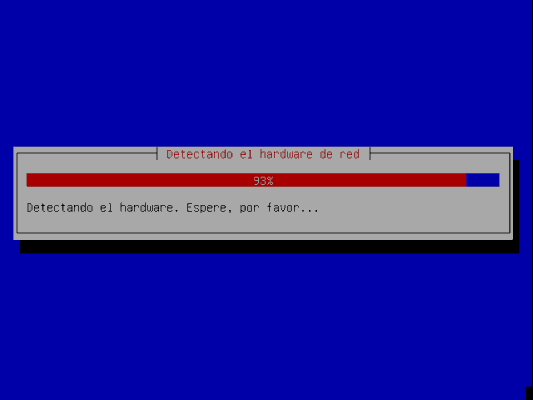
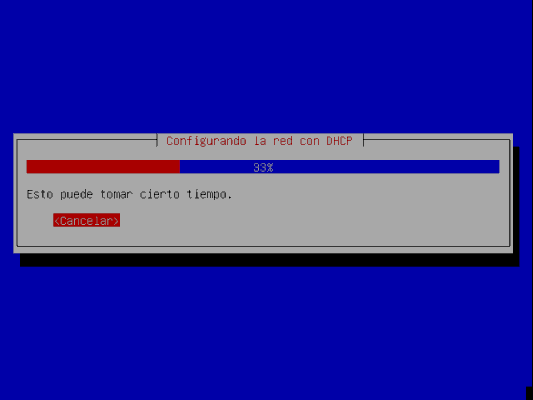
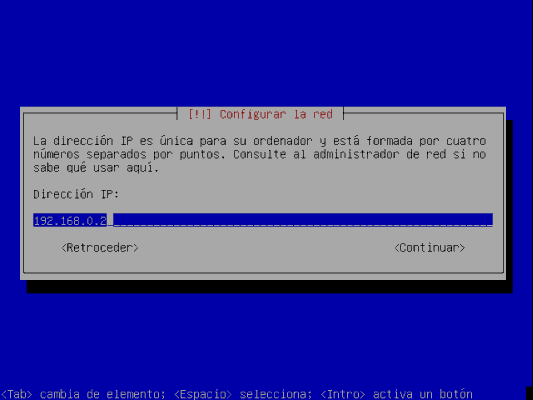
si me parece todo bien pero falto algo si, al momento de ya tener la NIC instalada: tambien se puede hacer la configuracion de internet escribiendo en la consola: pppoeconf
He instalado Mandriva 2009 en un portátil ACER. Al configurar la red por cable esta funcionó correctamente. Al configurar la wifi esta funcionó correctamente, pero ya no ha habido manera de que funcione la del cable, aunque en principio la da como activa. Si se reinstala vuelve a funcionar la conexión por cable y se vuelve a perder al configurar la wifi.
No se si alguien puede tener una solución a esto
Gracias